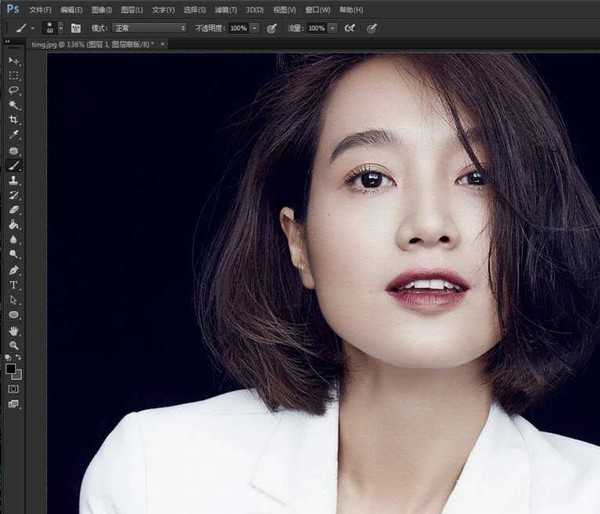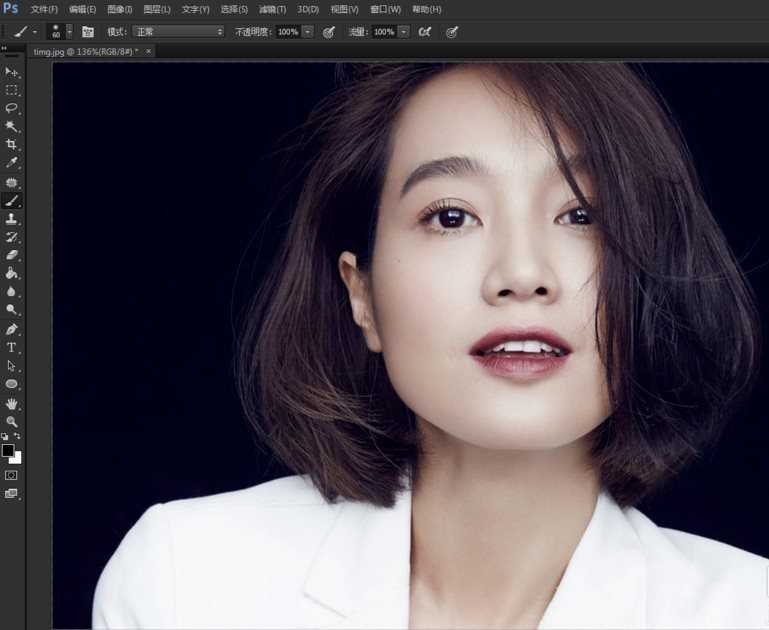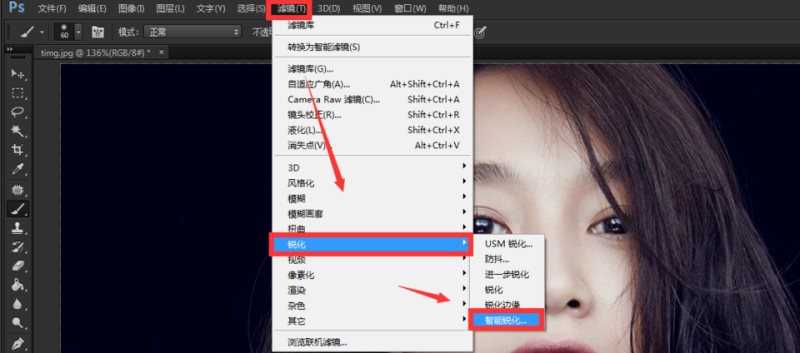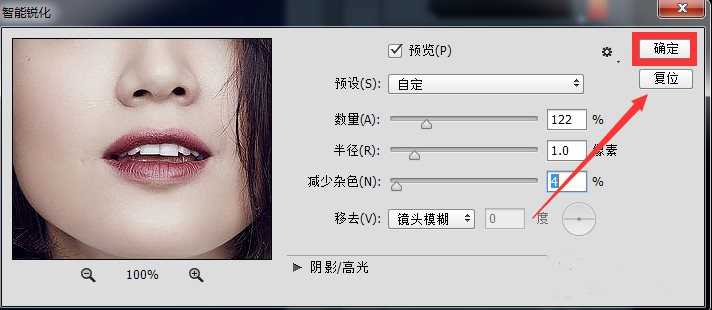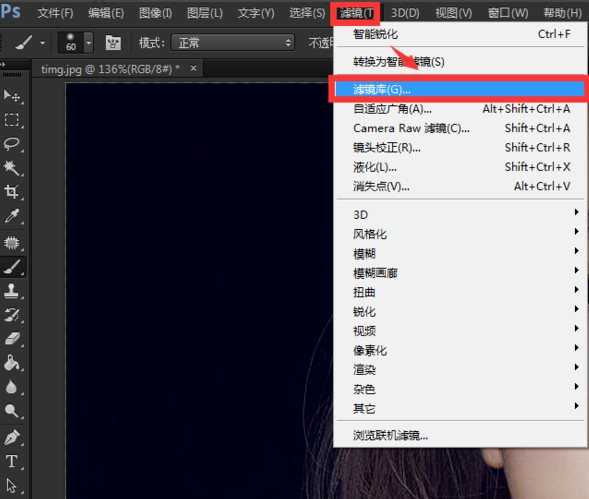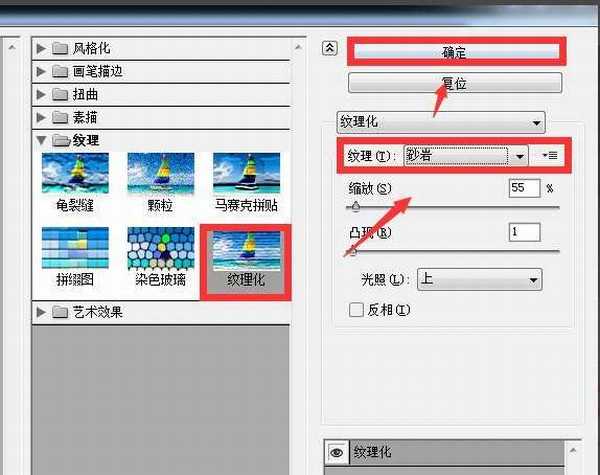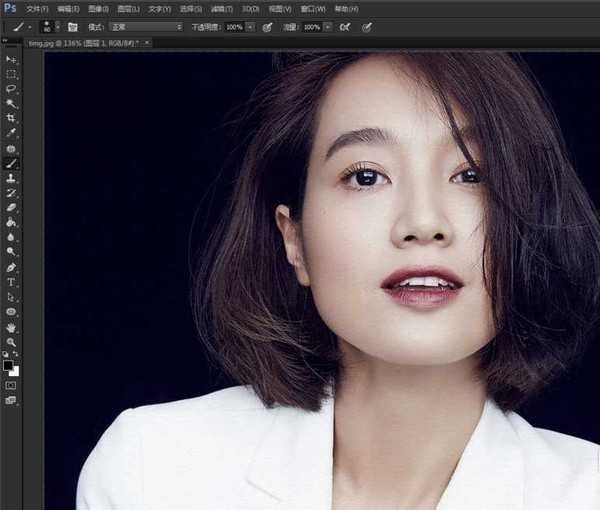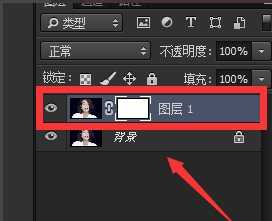PS如何为人物皮肤添加纹理?使用Photoshop为人物添加纹理的目的是使人物皮肤看上去更加真实自然,那么ps如何简单快速地给皮肤添加纹理呢?接下来小编就给大家详细说说PS给人物皮肤添加真实的纹理效果的方法教程,主要使用了ps的滤镜库——纹理化功能,感兴趣的一起去看看吧!
效果图:
主要过程:
1、Ctrl+O打开需要操作的图片,Ctrl+J复制图层。
2、首先把人物皮肤调节得更加清晰。点击菜单栏【滤镜】→【锐化】→【智能锐化】。
3、弹出智能锐化窗口,对参数进行相应调整后点击【确定】。
4、点击【滤镜】→【滤镜库】,在纹理一栏选择【纹理化】,纹理类型选择【砂岩】,然后根据具体图片进行相应参数调整后点击【确定】退出。
5、如图,整张图片已经添加上纹理了,但是我们的目的只想让人物的皮肤添加纹理效果,多余的部分怎么去掉呢?
6、为图层添加图层蒙版,将前景色调为黑色,使用画笔工具对多余的部分进行涂抹即可。
7、如图,最终效果出来啦!
教程结束,以上就是关于PS怎么添加皮肤纹理?PS给人物皮肤添加真实的纹理效果教程的全过程,希望大家看完有所收获!
免责声明:本站文章均来自网站采集或用户投稿,网站不提供任何软件下载或自行开发的软件!
如有用户或公司发现本站内容信息存在侵权行为,请邮件告知! 858582#qq.com
无争山庄资源网 Copyright www.whwtcm.com
暂无“PS怎么添加皮肤纹理?PS给人物皮肤添加真实的纹理效果教程”评论...
更新日志
2025年04月16日
2025年04月16日
- 小骆驼-《草原狼2(蓝光CD)》[原抓WAV+CUE]
- 群星《欢迎来到我身边 电影原声专辑》[320K/MP3][105.02MB]
- 群星《欢迎来到我身边 电影原声专辑》[FLAC/分轨][480.9MB]
- 雷婷《梦里蓝天HQⅡ》 2023头版限量编号低速原抓[WAV+CUE][463M]
- 群星《2024好听新歌42》AI调整音效【WAV分轨】
- 王思雨-《思念陪着鸿雁飞》WAV
- 王思雨《喜马拉雅HQ》头版限量编号[WAV+CUE]
- 李健《无时无刻》[WAV+CUE][590M]
- 陈奕迅《酝酿》[WAV分轨][502M]
- 卓依婷《化蝶》2CD[WAV+CUE][1.1G]
- 群星《吉他王(黑胶CD)》[WAV+CUE]
- 齐秦《穿乐(穿越)》[WAV+CUE]
- 发烧珍品《数位CD音响测试-动向效果(九)》【WAV+CUE】
- 邝美云《邝美云精装歌集》[DSF][1.6G]
- 吕方《爱一回伤一回》[WAV+CUE][454M]